Wyjazdy za granicę nie musi być zestawem mniej lub bardziej stresujących sytuacji. Nerwowe sprawdzanie kieszeni w poszukiwaniu niezbędnych dokumentów? Na to nie poradzimy. Za to podpowiemy, jak poradzić sobie w tym czasie z roamingiem. No i zapanować nad ilością wykorzystanych danych. 😰 Najważniejsza informacja to, jak w ogóle włączyć roaming. No i jak sprawdzić czy roaming jest włączony?
Poznaj aktualne ceny roamingu w Mobile Vikings
Co to jest roaming i kiedy jest potrzebny?
Czym właściwie jest roaming? Jest to zwyczajowo korzystanie z usług sieciowych u obcego operatora lub z punktu dostępu w sytuacji, gdy sami nie dysponujemy zasięgiem naszego domyślnego usługodawcy. W tym przypadku możemy rozróżnić roaming krajowy 🇵🇱 (gdy korzystamy z nadajników/infrastruktury innych operatorów w pobliżu) i roaming międzynarodowy🌍, gdy przebywamy poza granicami kraju macierzystego.
Przezornie warto też rozróżnić pojęcie roamingu i połączenia międzynarodowego. 🧐 To pierwsze to opisywana powyżej definicja, czyli każdorazowe połączenie, kiedy jesteśmy za granicą, natomiast to drugie ma miejsce, gdy kontaktujemy się z numerem zagranicznym, dalej jednak przebywając na terenie kraju.
Sprawdź ofertę telefonu na kartę w subskrypcji z roamingiem w UE
Jak włączyć roaming? A jak sprawdzić czy roaming jest włączony? No i jak ustawić roaming w telefonie? 🙋
Roaming jest opcją, która domyślnie powinna być włączona. Niemniej wszystko łatwo zweryfikujesz w ustawieniach telefonu oraz w ustawieniach karty SIM. W przypadku ustawień telefonu wygląda to następująco w przypadku poszczególnych systemów:
🤖 Jak sprawdzić roaming na Androidzie? 🤖
- Ustawienia >
- Połączenia >
- Więcej >
- Sieci telefonii komórkowej >
- Roaming danych. – tutaj też sprawdzisz, czy roaming jest włączony lub wyłączony.
🍏 Jak sprawdzić, czy roaming jest włączony na iOS? 🍏
- Ustawienia >
- Ogólne >
- Sieć >
- Roaming danych – tutaj analogicznie zobaczysz, czy Twój iPhone ma włączony roaming.
Konfiguracja karty SIM przed wyjazdem za granicę
Aby wszystko jednak miało “ręce i nogi” – upewnij się, że Twoja karta SIM jest równie odpowiednio skonfigurowana pod wyjazd za granicę. 🃏 W tym wypadku nie ma uniwersalnej ścieżki dla każdej sieci i telefonu.
Zwyczajowo jednak odnośnik do tego jest w ustawieniach. Umożliwi Ci to konfigurację karty SIM. Jej status możesz też sprawdzić w dedykowanej aplikacji (jeśli taką masz). Możesz też potwierdzić to krótkim kodem. Jeśli chcesz mieć stuprocentową pewność, że wszystko jest ok – skontaktuj się w tym celu z działem obsługi klienta (pozdrowienia dla #PerfektHelpDesk w Mobile Vikings! 🦸♀️).
Przeczytaj również: Roaming Vikingowi niestraszny, czyli jak to właściwie działa?
Jak włączyć/wyłączyć roaming za granicą? ▶️
Naturalnie może dojść do sytuacji, gdy po wylądowaniu za granicami kraju i wyłączeniu trybu samolotowego Twój telefon nie będzie w stanie połączyć się z żadną lokalnych sieci. 🙊 Zanim jednak włączysz tryb paniki – sprawdź ponownie ustawienia, aby zobaczyć, jak telefon wybiera sieć.
Tryb ‘ręczny’ oznacza, że to najpierw Ty musisz wskazać predefiniowaną sieć (nie polecamy!). Tryb ‘automatyczny’ – jak sama nazwa wskazuje – automatycznie połączy Twój telefon z najbliższą możliwą siecią. I to jest najwygodniejsza opcja na zagraniczne podróże.
W przypadku jakichkolwiek wątpliwości odnośnie ceny czy limitów połączeń i transferu – nieocenioną pomocą powinien być naturalnie dział obsługi klienta. ☎️ Jednak powyższe wskazówki powinny Ci w zupełności wystarczyć, aby przygotować telefon pod zagraniczne wycieczki.
Zobacz także: Roaming w UE oraz sprawdź subskrypcję numeru telefonu z roamingiem w UE

















[…] Zobacz także: Jak włączyć i wyłączyć roaming w telefonie […]
[…] Zobacz także: Jak włączyć i wyłączyć roaming […]
[…] przejrzeć całą historię połączeń, doładowań czy zakupu paczek, zastrzec swój numer, włączyć roaming międzynarodowy czy zablokować usługi premium. W aplikacji znajdziesz także faktury. […]